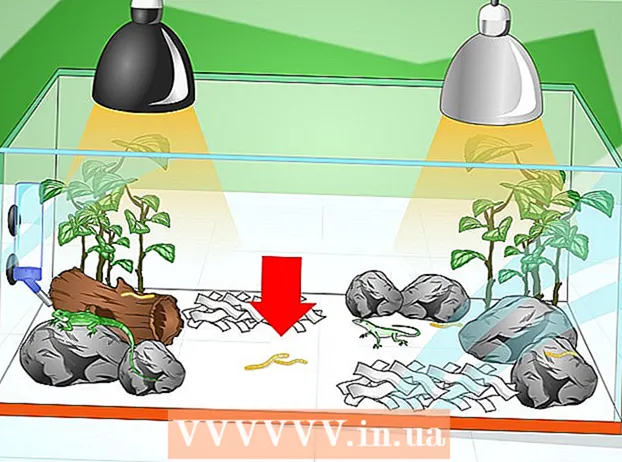Autor:
Charles Brown
Data Creației:
3 Februarie 2021
Data Actualizării:
26 Iunie 2024

Conţinut
Acest articol vă învață cum să înregistrați muzică de pe Spotify cu Audacity. Audacity este un program gratuit de înregistrare și editare audio disponibil pentru computerele Windows, Mac și Linux.
A calca
 Deschideți Audacity. Faceți dublu clic pe aplicația Audacity pentru a deschide programul. Pictograma arată ca o undă sonoră galbenă cu căști albastre. Dacă nu ați instalat încă Audacity, faceți următoarele:
Deschideți Audacity. Faceți dublu clic pe aplicația Audacity pentru a deschide programul. Pictograma arată ca o undă sonoră galbenă cu căști albastre. Dacă nu ați instalat încă Audacity, faceți următoarele: - În Windows: accesați https://www.audacityteam.org/download/windows și faceți clic Programul de instalare Audacity X.X.X. în partea de sus a paginii (unde X.X.X este cea mai recentă versiune disponibilă). Faceți dublu clic pe fișierul de instalare și urmați instrucțiunile pentru a instala Audacity.
- Pe un Mac: accesați https://www.audacityteam.org/download/mac și faceți clic Fișierul Audacity X.X.X .dmg în partea de sus a paginii (unde X.X.X este cea mai recentă versiune disponibilă). Faceți dublu clic pe fișierul .dmg și urmați instrucțiunile pentru a instala Audacity.
 Selectați o gazdă audio. Faceți clic pe meniul derulant din stânga pictogramei microfonului și selectați:
Selectați o gazdă audio. Faceți clic pe meniul derulant din stânga pictogramei microfonului și selectați: - În Windows: Windows WASAPI
- Pe un Mac: Audio de bază
 Selectați un dispozitiv de înregistrare. Faceți clic pe meniul derulant din dreapta pictogramei microfonului și selectați difuzoarele (sau orice dispozitiv de ieșire pe care îl utilizați). Selectați difuzoarele sau dispozitivul de ieșire cu care redați în mod normal sunetul de pe computer. Pentru a afla ce dispozitiv utilizați în prezent, efectuați următoarele:
Selectați un dispozitiv de înregistrare. Faceți clic pe meniul derulant din dreapta pictogramei microfonului și selectați difuzoarele (sau orice dispozitiv de ieșire pe care îl utilizați). Selectați difuzoarele sau dispozitivul de ieșire cu care redați în mod normal sunetul de pe computer. Pentru a afla ce dispozitiv utilizați în prezent, efectuați următoarele: - În Windows: Click pe
 Selectați Înregistrare stereo. Faceți clic pe următorul meniu derulant din stânga pictogramei difuzorului și selectați 2 canale de înregistrare (stereo). Aceasta este a doua opțiune din meniul derulant.
Selectați Înregistrare stereo. Faceți clic pe următorul meniu derulant din stânga pictogramei difuzorului și selectați 2 canale de înregistrare (stereo). Aceasta este a doua opțiune din meniul derulant.  Selectați dispozitivul de redare audio. Faceți clic pe meniul derulant din dreapta pictogramei difuzorului și selectați ieșirea audio pe care doriți să o utilizați pentru a asculta muzica. De obicei, cel mai bine este să alegeți aceeași ieșire pe care ați selectat-o ca dispozitiv de înregistrare. În acest fel puteți auzi ceea ce înregistrați.
Selectați dispozitivul de redare audio. Faceți clic pe meniul derulant din dreapta pictogramei difuzorului și selectați ieșirea audio pe care doriți să o utilizați pentru a asculta muzica. De obicei, cel mai bine este să alegeți aceeași ieșire pe care ați selectat-o ca dispozitiv de înregistrare. În acest fel puteți auzi ceea ce înregistrați.  Faceți clic pe butonul „Înregistrați”. Acesta este butonul cu cercul roșu din partea de sus a ferestrei Audacity. Acesta este modul în care începeți să înregistrați toate sunetele redate de computer.
Faceți clic pe butonul „Înregistrați”. Acesta este butonul cu cercul roșu din partea de sus a ferestrei Audacity. Acesta este modul în care începeți să înregistrați toate sunetele redate de computer.  Faceți clic pe redare în Spotify. Accesați Spotify și apăsați „Redare” sau faceți clic pe melodia pe care doriți să o înregistrați pentru a o reda. Pe măsură ce cântecul se redă, veți vedea unde sonore în cronologia Audacity în timp ce înregistrează muzica.
Faceți clic pe redare în Spotify. Accesați Spotify și apăsați „Redare” sau faceți clic pe melodia pe care doriți să o înregistrați pentru a o reda. Pe măsură ce cântecul se redă, veți vedea unde sonore în cronologia Audacity în timp ce înregistrează muzica.  Faceți clic pe butonul de oprire când ați terminat înregistrarea. Acesta este butonul cu pătratul negru din partea de sus a ferestrei Audacity.
Faceți clic pe butonul de oprire când ați terminat înregistrarea. Acesta este butonul cu pătratul negru din partea de sus a ferestrei Audacity.  Salvați înregistrarea. Când ați terminat înregistrarea, puteți exporta înregistrarea:
Salvați înregistrarea. Când ați terminat înregistrarea, puteți exporta înregistrarea: - Click pe Fişier.
- Click pe Export.
- Click pe Exportați ca MP3.
- Tastați un nume de fișier pentru melodie.
- Alegeți o locație pentru a salva înregistrarea.
- Click pe Salvați.
- În Windows: Click pe